Está procurando uma análise do Duplicator para saber se ele é o plug-in de backup e migração ideal para você?
O Duplicator permite que você crie backups sob demanda ou com base em uma programação definida por você. Você pode armazenar esses backups localmente ou salvá-los em vários serviços de armazenamento em nuvem externos para maior segurança.
Nesta análise do Duplicator, nós o ajudaremos a decidir se ele é o plug-in de backup e migração ideal para o seu site WordPress.

Revisão do Duplicator: Por que usá-lo no WordPress?
Está se sentindo sobrecarregado com os backups e as migrações de sites? O Duplicator é um poderoso plug-in de backup e migração que pode criar backups completos de arquivos e bancos de dados do WordPress.
Você pode criar backups manualmente a qualquer momento ou programar esses backups para que ocorram automaticamente, para que você nunca se esqueça de realizar essa importante tarefa.

O Duplicator tem todos os recursos de backup de que você precisa, incluindo pontos de recuperação, criptografia de arquivos para maior segurança, suporte para WordPress multisite e muito mais.
Ao contrário de outros plug-ins de backup, o Duplicator permite que você armazene com segurança seus backups em todos os serviços de nuvem populares, incluindo Dropbox, Google Drive, FTP, OneDrive e Amazon S3. Dessa forma, você pode acessar seus backups mais recentes de qualquer local, a qualquer momento.
Quando você precisar restaurar um backup, o Duplicator Recovery Wizard o guiará pelo processo, passo a passo.
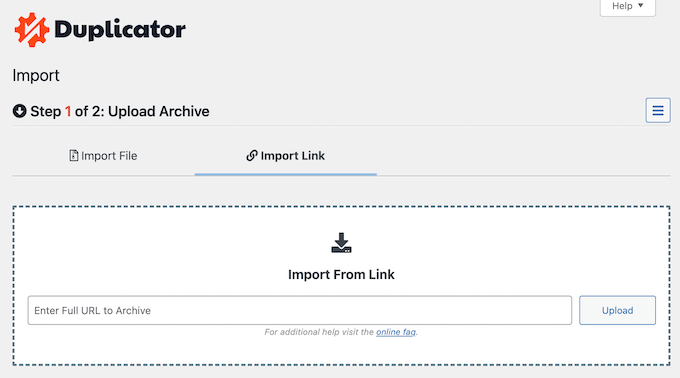
Se você deseja mover o WordPress para um novo host ou servidor sem tempo de inatividade, o Duplicator é uma ótima opção. Ele vem com um assistente de migração fácil, um instalador simplificado, importações de servidor para servidor, sites pré-configurados personalizáveis, suporte a sites grandes e muito mais.
Se você quiser mover o WordPress para um novo domínio, o Duplicator detectará automaticamente o novo URL e seu caminho. Dito isso, você pode alterar o nome de domínio de um site sem perder o SEO nem quebrar nenhum link.
Se você estiver procurando um plug-in gratuito, poderá fazer o download do Duplicator Lite no repositório oficial do WordPress.

Com esse plug-in gratuito, você pode criar backups manualmente a qualquer momento. Você também pode mover, migrar ou clonar um site WordPress entre domínios ou hosts sem nenhum tempo de inatividade.
No entanto, se você quiser agendar seus backups, criar pontos de recuperação, migrar uma rede inteira de vários sites do WordPress e acessar outros recursos avançados, precisará fazer upgrade para o Duplicator Pro.
Revisão do Duplicator: Por que usá-lo no WordPress?
Você pode fazer backup e migrar seu site manualmente, mas os proprietários de sites inteligentes economizam tempo usando um plug-in do WordPress.
Com isso em mente, nesta análise do Duplicator, veremos se ele é o plugin de backup e migração certo para seu site WordPress.
1. Fácil de usar
Ao contrário de outros plug-ins de backup que têm configurações e opções complicadas, o Duplicator facilita o backup do seu site WordPress.
Para começar, basta acessar Duplicator Pro ” Packages e clicar em Create New (Criar novo).
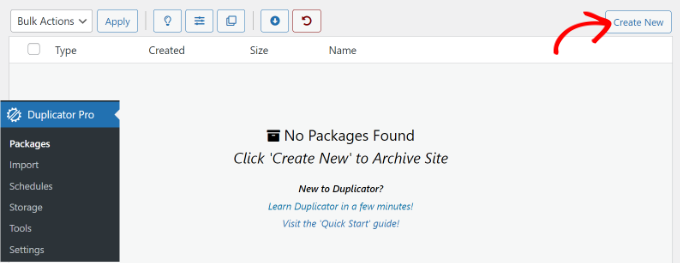
Em seguida, siga as instruções na tela para escolher um local de armazenamento, selecionar os arquivos dos quais deseja fazer backup, dar um nome ao arquivo e muito mais.
Depois de configurar o backup, o Duplicator fará uma varredura em seu blog ou site do WordPress para garantir que tudo esteja em ordem.

Se encontrar algum erro ou problema comum do WordPress, o Duplicator mostrará um aviso para que você possa solucionar o erro e corrigi-lo rapidamente.
Quando você obtiver uma classificação “Boa”, basta clicar no botão “Build” (Criar) e o Duplicator criará o backup.
2. Faça backup de todo o seu site WordPress
O Duplicator pode fazer backup de todos os seus arquivos e bancos de dados, incluindo temas, plug-ins, arquivos e filtros de tabela de banco de dados do WordPress.
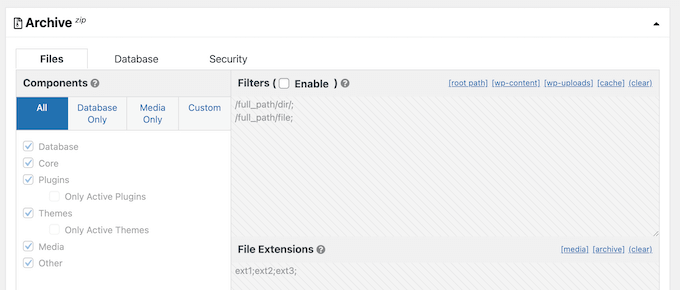
Isso facilita o backup de um site inteiro, para que você não precise se preocupar com a perda de dados importantes.
3. Criar backups personalizados
Talvez nem sempre seja necessário criar um backup completo.
Nesse caso, o Duplicator pode fazer backup somente do banco de dados, somente da mídia ou você pode até mesmo criar um backup personalizado no qual você escolhe exatamente quais arquivos o Duplicator inclui e exclui. Para saber mais sobre esse tópico, consulte nosso guia sobre quais arquivos do WordPress você deve fazer backup.
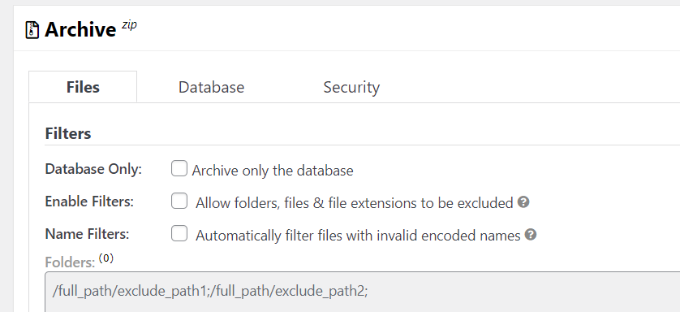
Essa flexibilidade torna o Duplicator uma ótima opção se você tiver vários sites com diferentes requisitos de backup.
Ao excluir arquivos e dados não essenciais de um backup, você pode criar backups mais rapidamente, principalmente se tiver um site muito grande.
Você também pode criar backups parciais se estiver preocupado com a possibilidade de ficar sem espaço de armazenamento ou se quiser evitar taxas extras de armazenamento.
4. Agendar backups automáticos
Com o Duplicator, é fácil criar backups manualmente. No entanto, proprietários de sites muito ocupados podem facilmente se esquecer de fazer backup de seus sites, o que é uma má notícia se você tiver problemas e precisar restaurar uma versão anterior.
Por esse motivo, recomendamos agendar seus backups para que você sempre tenha uma cópia recente do seu site, independentemente do volume de trabalho.
A boa notícia é que o Duplicator pode fazer backup automático de seu site em horários específicos, como diariamente, semanalmente, mensalmente ou até mesmo de hora em hora. Isso permite que você crie um backup em um dia e horário que sejam adequados para você.

Por exemplo, se você costuma publicar um novo blog do WordPress toda segunda-feira, pode programar o backup para ser executado na segunda-feira à noite, de modo que ele armazene todas as alterações mais recentes.
5. Armazene seus backups localmente ou use provedores de nuvem externos
Esta análise do Duplicator não estará completa sem discutir como ele armazena seus backups. A boa notícia é que o Duplicator lhe oferece muitas opções.
Ao contrário de alguns plug-ins de backup que suportam apenas o armazenamento local, o Duplicator pode armazenar seus backups usando provedores de nuvem externos, como Dropbox, Google Drive, OneDrive e Amazon S3.
O Duplicator funciona com qualquer armazenamento em nuvem compatível com S3, incluindo
BackBlaze B2, Wasabi e Cloudflare R2. Você também pode armazenar seus backups e pacotes em qualquer servidor da Web compatível com FTP ou uma conexão SFTP.

Ao usar o armazenamento em nuvem, você pode acessar os backups a qualquer momento e de qualquer local. Também é possível compartilhar facilmente os backups com outros membros da equipe e clientes, não importa em que lugar do mundo eles estejam.
Se você estiver preocupado com a possibilidade de ficar sem espaço de armazenamento, poderá definir o número máximo de backups que o Duplicator pode salvar. Quando atingir esse limite, o Duplicator começará a excluir o pacote mais antigo.
Isso significa que você sempre terá um backup recente, sem ficar sem armazenamento.
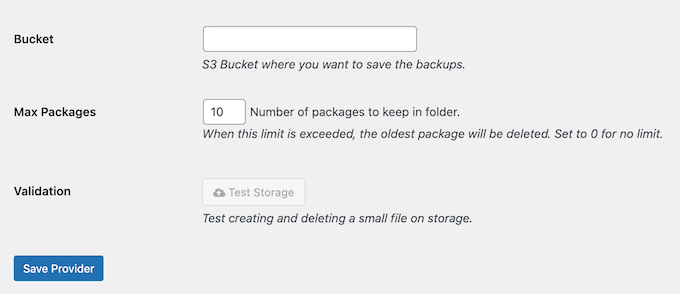
6. Notificações e alertas por e-mail
Se um backup falhar, você deverá saber disso para que possa corrigir o problema o mais rápido possível e voltar a fazer backups.
O Duplicator pode notificá-lo sempre que criar um backup e quando encontrar um problema. Dessa forma, você saberá exatamente o que está acontecendo com seus backups sem precisar verificar manualmente. Isso é particularmente importante se você estiver usando uma programação de backup automatizada.
Por padrão, o Duplicator envia essas mensagens para seu e-mail de administrador do WordPress. No entanto, você pode alterar isso facilmente nas configurações do plug-in.

Você pode até mesmo enviar a notificação para vários endereços, para garantir que o problema seja sempre resolvido rapidamente.
Dica profissional: certifique-se de que essas notificações cheguem com segurança à sua caixa de entrada, e não à pasta de spam. Com isso em mente, recomendamos o uso de um provedor de serviços SMTP para melhorar as taxas de capacidade de entrega e corrigir o problema de o WordPress não enviar e-mails corretamente.
7. Pontos de recuperação e restauração com um clique
Com o Duplicator, é fácil restaurar o WordPress a partir de um backup. Basta selecionar o backup que você deseja restaurar, e o Duplicator cuidará do resto.
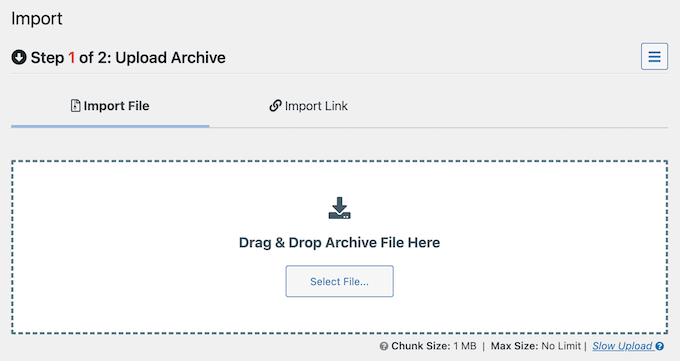
Para a maioria dos sites, o processo levará apenas alguns minutos, de modo que seu site sofrerá um tempo mínimo de inatividade.
Se você não quiser restaurar um site inteiro, poderá restaurar partes específicas, como apenas o banco de dados ou um determinado arquivo do WordPress.
Você também pode definir pontos de recuperação. Quando for necessário restaurar o WordPress, seu site será revertido para esses arquivos salvos e configurações de banco de dados.
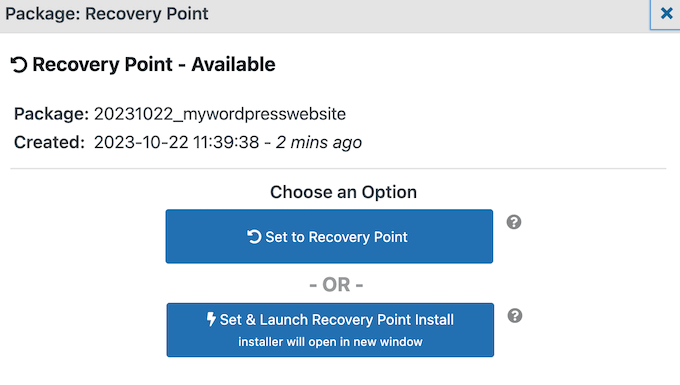
Isso permite que você volte rapidamente a um ponto recente em que seu site estava em boas condições, seguro e funcionando.
8. Assistente de migração fácil de usar
A migração manual de um site pode exigir muito tempo e esforço. Você precisa mover o banco de dados, os arquivos, os plug-ins, o tema e muito mais, minimizando o tempo de inatividade para que seus usuários não vejam um site quebrado.
Como já mencionamos nesta análise do Duplicator, o plugin tem um assistente simples, passo a passo, que o orienta no processo de migração do WordPress para um novo host, nome de domínio, servidor local ou site ativo. O Duplicator pode até mesmo migrar seu site para destinos em que o banco de dados é compartilhado com outro site do WordPress.
Basta seguir as instruções na tela para criar um pacote de migração e baixá-lo para o seu computador junto com o script de instalação do Duplicator.
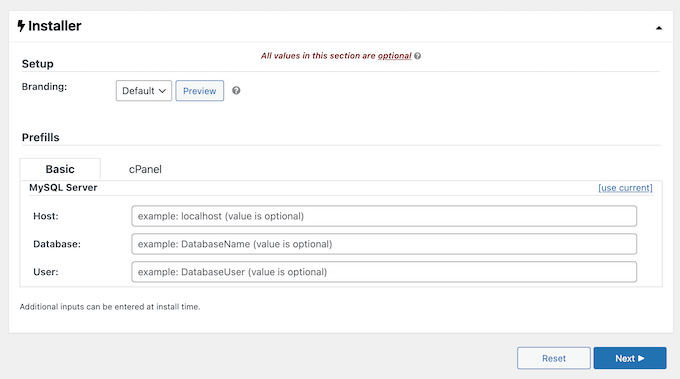
Depois disso, basta fazer o upload do script do instalador e do pacote para o novo servidor ou host e executar o assistente de migração. O Duplicator descompactará o pacote e o instalará para você.
Se você estiver migrando entre hosts gerenciados, o Duplicator é compatível com WordPress.com, WPEngine, GoDaddy Managed, LiquidWeb Managed WordPress e outros. Você pode até mesmo transferir pacotes diretamente de um servidor para outro.
Se você precisar criar vários sites com o mesmo tema, plugins, conteúdo e configurações, o Duplicator poderá economizar muito tempo. Por exemplo, se você for uma agência de desenvolvimento de WordPress, poderá criar um site inicial que tenha todo o conteúdo e as configurações que você usa para os sites de seus clientes.
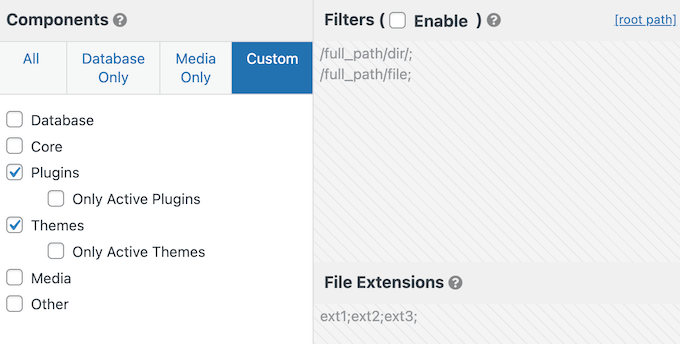
Em seguida, você pode transformá-lo em um pacote Duplicator e aplicar o site pré-configurado a quantos sites desejar. Dessa forma, você pode configurar rapidamente novos sites de clientes.
9. Pesquisa e substituição incorporadas
Quando você migra para um novo domínio, o banco de dados ainda faz referência a seus URLs antigos por padrão. Atualizar manualmente esses URLs para que façam referência ao seu novo nome de domínio exigiria muito tempo e esforço, e sempre há a possibilidade de você ignorar alguns links.
O Duplicator pode atualizar seus URLs automaticamente como parte do processo de migração. Ao migrar seu site, basta adicionar seu domínio antigo na caixa “Pesquisar” e o novo nome de domínio na caixa “Substituir”, e o Duplicator cuidará do resto.
Isso significa que você não precisa se preocupar em fazer essa alteração manualmente ou instalar um plug-in que realize a busca e substituição para você.
10. Suporte para sites grandes e com vários sites
Deseja fazer o backup de uma rede inteira de vários sites do WordPress?
O Duplicator permite fazer backup de redes multisite e subsites em uma rede multisite do WordPress. Você pode até mesmo instalar um subsite como um site autônomo.
Da mesma forma, o Duplicator foi projetado para funcionar perfeitamente com sites muito grandes. Isso significa que você pode criar um backup completo, independentemente da quantidade de dados e conteúdo que tenha em seu site. De fato, de acordo com o site do Duplicator, alguém já usou o plug-in para migrar com sucesso um site de 100 GB.
Além disso, o Duplicator pode realizar importações diretas de pacotes a partir de qualquer URL, para que você não precise fazer o download do pacote para o seu computador primeiro. Isso pode ser particularmente útil ao migrar sites muito grandes.
11. Apoio profissional e comunitário
Como você viu nesta análise do Duplicator, é fácil criar backups completos de arquivos e bancos de dados do WordPress. No entanto, às vezes você pode precisar de uma ajuda extra.
Se você preferir pesquisar por conta própria, o Duplicator tem uma documentação on-line detalhada.

Há também um blog do Duplicator, onde você encontrará artigos detalhados sobre tudo, desde como usar o plug-in até conselhos gerais, como criar e usar um site de teste.
Melhor ainda, você pode acessar todos esses recursos, independentemente de baixar o plug-in gratuito do Duplicator ou comprar uma licença premium.

Se fizer upgrade para o plug-in premium, você também terá acesso ao suporte profissional.
Basta fazer uma solicitação de suporte em sua conta, e a equipe do Duplicator tentará responder dentro de 24 horas, de segunda a sexta-feira.

Análise do Duplicator: Preços e planos
Se você estiver procurando um plug-in de backup manual gratuito, o Duplicator Lite é uma ótima opção. No entanto, os backups são essenciais para manter seu site seguro e funcionando sem problemas, por isso recomendamos sempre a criação de uma programação de backup automatizada.
Todos os planos premium do Duplicator oferecem suporte a backups automatizados. Dito isso, você sempre terá acesso a uma cópia recente do seu site, sem precisar criar esses backups manualmente.

Embora todos os planos ofereçam suporte a backups automáticos, há algumas diferenças importantes:
- Básico. Por US$ 49,50 por ano, você pode usar o Duplicator Pro em 2 sites. Você pode armazenar seus backups em todos os principais serviços de nuvem e acessar ferramentas avançadas de migração. Isso é perfeito se você quiser mover o WordPress de um servidor local para um site ativo ou migrar para um novo nome de domínio ou host.
- Plus. Com um preço de US$ 99,50 por ano, esse plano permite que você use o Duplicator em até 5 sites. Você também pode marcar o arquivo do instalador com sua própria aparência, regenerar as chaves SALT do WordPress e criar backups de hora em hora. Os backups de hora em hora tornam o Plus uma excelente opção para lojas on-line e sites de comércio eletrônico, nos quais se deseja evitar a perda de informações importantes sobre pedidos ou clientes.
- Pro. Por US$ 199,50 anuais, você pode migrar uma rede multisite completa, instalar um subsite em um site independente ou instalar um subsite em uma rede multisite diferente. Dito isso, o Duplicator Pro é uma ótima opção se você administra uma rede WordPress com vários sites. No entanto, você também pode usar o Duplicator em até 20 sites, portanto, o Pro é uma boa opção para agências de desenvolvimento WordPress ou para qualquer pessoa que possua muitos sites diferentes.
- Elite. Com um preço de US$ 299,50 por ano, esse plano permite que você use o Duplicator Pro em até 100 sites. Dito isso, o plano Elite é perfeito se você precisar de uma maneira fácil de fazer backup de uma longa lista de sites de clientes.
Análise do Duplicator: Vale a pena?
Para concluir esta análise do Duplicator, estamos confiantes de que ele é o melhor plugin de backup e migração para WordPress. Ele pode criar quantos backups você quiser e programá-los para que ocorram em intervalos regulares.
Ele também tem um assistente de migração fácil de usar que mostra como mover o WordPress para um novo provedor de hospedagem, servidor, nome de domínio ou até mesmo para uma rede multissite diferente.
Todos os planos do Duplicator oferecem suporte a backups automáticos. Entretanto, se você administra um site de associação ou um mercado on-line movimentado, recomendamos que faça upgrade para o Duplicator Plus ou superior. Isso permite programar backups de hora em hora, para que você possa manter seguros todos os dados recentes de usuários ou clientes.
Enquanto isso, o Duplicator Pro desbloqueia recursos avançados que podem ajudá-lo a gerenciar redes WordPress com vários sites. Ele também permite que você use o Duplicator Pro em até 20 sites, portanto, é uma boa opção se você gerencia sites de clientes ou possui um portfólio de sites.
Por fim, você pode usar o Duplicator Pro em até 100 sites com um plano Elite. Isso o torna uma opção conveniente para agências, desenvolvedores e freelancers que precisam de uma única solução que possa ser usada em todos os sites de seus clientes.
Esperamos que esta análise do Duplicator Pro tenha ajudado você a decidir se ele é o plug-in de backup e migração ideal para você. Confira também nosso guia definitivo de segurança do WordPress ou veja nossa seleção especializada dos melhores plug-ins de formulário de contato.
Se você gostou deste artigo, inscreva-se em nosso canal do YouTube para receber tutoriais em vídeo sobre o WordPress. Você também pode nos encontrar no Twitter e no Facebook.

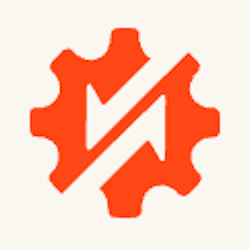

Syed Balkhi says
Hey WPBeginner readers,
Did you know you can win exciting prizes by commenting on WPBeginner?
Every month, our top blog commenters will win HUGE rewards, including premium WordPress plugin licenses and cash prizes.
You can get more details about the contest from here.
Start sharing your thoughts below to stand a chance to win!
Brenda Williams says
Duplicator made migrating my website a breeze! It’s user-friendly and got the job done without any hitches. Highly recommend it to anyone looking to move or backup their site!